아이폰은 얼마전부터 충전단자에 이어폰을 연결하는 방법으로 거의 에어팟 사용을 반강제 했다고 볼 수 있습니다. 많은 사람들이 처음엔 콩나물 대가리 같다는 인식이 있어서 어색하게 생각하기도 했었죠.

에어팟은 사이즈도 작고 배터리가 닳아도 케이스에 넣고 재충전하여 사용할 수 있는 등 사용방법이 간편하고 좋습니다. 다만 처음 세팅시 몇가지 작업을 해주지 않는다면 배터리 잔량을 알 수 없어 은근 불편함이 있는데요. 그저 블루투스로 연결만 해서 배터리 잔량 상관없이 듣는 분도 계실거라 생각합니다.
하지만 에어팟의 배터리 확인이 된다면 어느정도 사용할 수 있을지 예측이 되고 편리하겠죠.
우선 아이폰과 에어팟이 잘 연결(페어링)돼 있는지 확인이 필요합니다. 처음 구매할 때 모두 세팅을 하셨으리라 생각됩니다.

만약 처음 구매한 분이라면 아이폰의 블루투스 기능을 회색이 아닌 파란색으로 활성화(설정을 들어가서 블루투스를 선택하고 활성화도 가능)를 시킨 뒤 에어팟의 커버를 열면 자동으로 연결하기 알림이 뜹니다.

1차적으로 직관적인 방법은 에어팟의 케이스를 아이폰 근처에 대는 것입니다. 근처로 가지고 오면 에어팟 박스와 함께 에어팟과 케이스 배터리의 잔량이 표시됩니다.
이 방법이 가장 직관적이고 자주 사용하는 방법이라 다른 방법을 많이 이용하지 않을 수 있지만 아이폰 사용자라면 아시는 메인 좌측 위젯에 추가하여 사용하는 방법이 있습니다.

아이폰 메인에서 좌측으로 슬라이드 하면 위와같은 위젯 화면이 나오는 것을 알 수 있습니다. 여기에는 날씨나 날짜 배터리 잔량 표시 등의 위젯이 보기좋게 배치가 되어있습니다.
아래 그림처럼 위젯을 가장 아래로 내리면 '편집(edit)'이 있고 편집을 누르면 좌측 상단에 + 표시가 나옵니다. +를 누르시면 추가할 수 있는 위젯이 나오는데 아래로 내려서 배터리 항목을 터치 합니다.

배터리를 추가후 배터리 위젯위치를 가장 위로 끌어올려주면 아래와 같이 연결된 에어팟과 케이스의 배터리 잔량 표시가 됩니다.
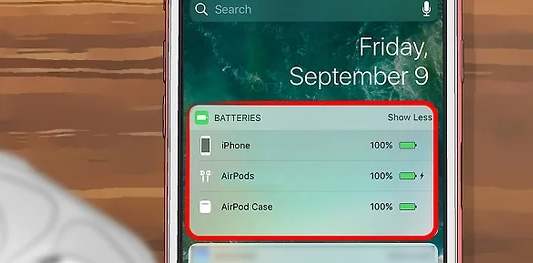
위처럼 위젯에 배터리를 두고 사용하시면 에어팟 사용 중에도 위젯으로 배터리 잔량을 알 수 있으니 미리 충전할 수 있는 여유가 생기실 것 같네요.
'일상생활' 카테고리의 다른 글
| 다리를 제모하는 도구와 방법 선택하기 (0) | 2022.01.21 |
|---|---|
| 강력본드(순간접착제)가 피부에 묻었을 때 제거하는 방법. (0) | 2022.01.14 |
| 선인장 가시에 찔렸을 때 제거하는 방법 (0) | 2022.01.11 |
| [SNS]다른 사람의 새로운 페이스북 친구를 보는 방법. (0) | 2022.01.06 |
| [피부관리]얼굴이나 몸에 오래된 각질 제거하는 방법 (0) | 2022.01.05 |